Іноді втручання інших програм може викликати цю помилку
- Помилка 0x87d00664 з’являється, коли система не може встановити оновлення програмного забезпечення.
- Це може статися через затримку часу виконання та пошкоджені оновлення.
- Відновлення розповсюдження вмісту певного пакета чи програмного забезпечення та виконання чистого завантаження є можливими варіантами усунення несправностей.
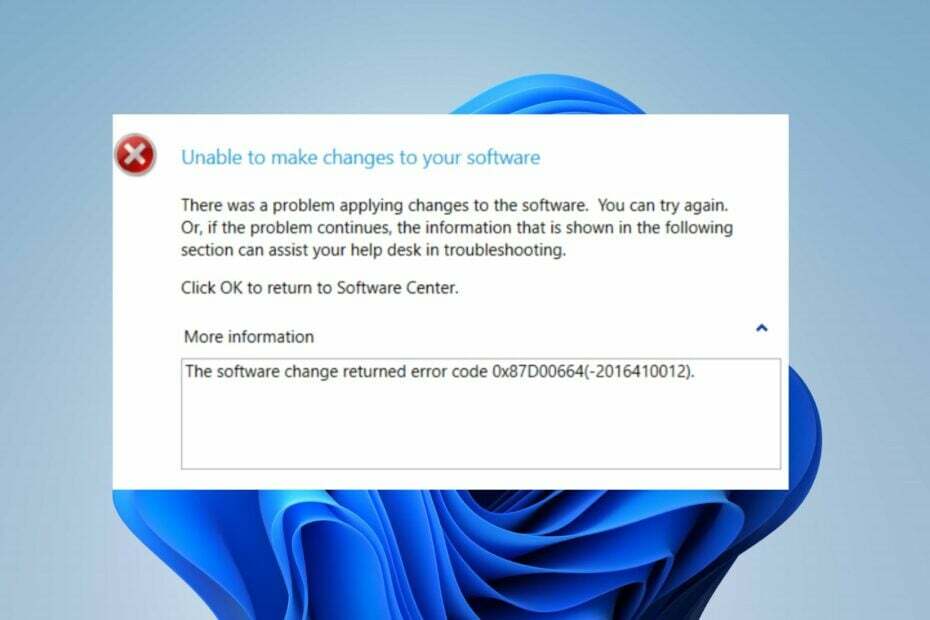
XВСТАНОВИТИ, НАТИСНУВШИ ЗАВАНТАЖИТИ ФАЙЛ
Fortect — це інструмент відновлення системи, який може просканувати всю систему на наявність пошкоджених або відсутніх файлів ОС і автоматично замінити їх на робочі версії зі свого репозиторію.
Підвищте продуктивність ПК за три прості кроки:
- Завантажте та встановіть Fortect на вашому ПК.
- Запустіть інструмент і Почати сканування
- Клацніть правою кнопкою миші Ремонт, і виправте це протягом кількох хвилин.
- 0 читачі вже завантажили Fortect цього місяця
Деякі з наших читачів скаржаться на помилку з кодом 0x87d00664 під час оновлення. Це означає, що система зараз не може отримати оновлення програмного забезпечення для розташування вмісту. Однак цей посібник допоможе вам вирішити цю помилку.
Так само ви можете переглянути наш посібник про 0x8007000f: помилка послідовності завдань SCCM і способи її виправлення.
Що викликає помилку 0x87d00664 під час оновлення програмного забезпечення?
Код помилки 0x87D00669 виникає, коли клієнт не може знайти оновлення в DP або виникає проблема із завантаженням програмного забезпечення з SCCM. Деякі помітні фактори, які можуть бути причиною цього:
- Проблеми з виконанням – Можливо, ви не зможете інсталювати оновлення в програмному центрі, якщо час роботи, виділений для інсталяції оновлення, перевищено.
- Пошкоджене оновлення – Під час завантаження не вдалося встановити оновлення програмного забезпечення SCCM із кодом помилки 0x87D00664 файл пошкоджено. Це перешкоджає системі отримати доступ або прочитати виконувані компоненти оновлення всередині файлу, викликаючи помилку процесу.
- Втручання інших програм – Зазвичай антивірусне та інше програмне забезпечення безпеки спричиняє проблеми з оновленнями та виправленнями, встановленими в системі. Вони можуть заблокувати процес, якщо виявлять або позначать частину оновлення як шкідливу або небезпечну.
Тим не менш, ви можете виправити помилку, виконавши наведені нижче дії з усунення несправностей.
Як я можу виправити помилку 0x87d00664 під час оновлення програмного забезпечення?
Перш ніж виконувати будь-які розширені кроки з усунення несправностей, виконайте наведені нижче дії.
- Вимкніть фонові програми працює на вашому ПК.
- Тимчасово вимкніть антивірусне програмне забезпечення.
- Перезапустіть Windows у безпечному режимі і перевірте, чи не зникає помилка оновлення 0x87D00664.
Якщо ви не можете усунути помилку, скористайтеся наведеними нижче рішеннями.
1. Виконайте чисте завантаження
- Прес вікна + Р ключ, щоб відкрити бігти діалогове вікно, вид msconfigі натисніть в порядку.
- Натисніть на Послуги поставте прапорець біля вкладки Приховати всі служби Microsoft і натисніть кнопку Відключити все кнопку.
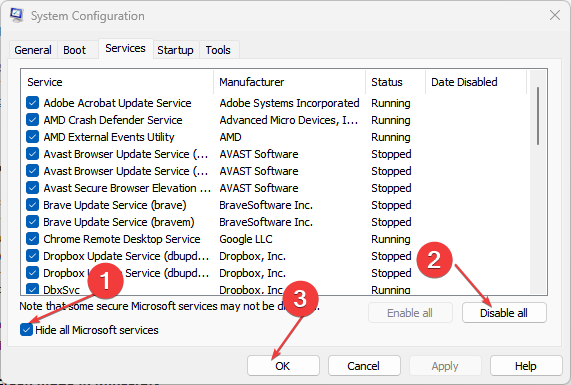
- Перейти до Стартап вкладку та натисніть Диспетчер задач.

- Клацніть правою кнопкою миші програми запуску і натисніть кнопку Вимкнути кнопку.

- Перезавантажте ПК і перевірте, чи помилка оновлення програмного забезпечення не зникає.
Порада експерта:
СПОНСОРОВАНО
Деякі проблеми з ПК важко вирішити, особливо коли мова йде про відсутні або пошкоджені системні файли та сховища Windows.
Обов’язково використовуйте спеціальний інструмент, наприклад Фортект, який просканує та замінить ваші пошкоджені файли їх свіжими версіями зі свого репозиторію.
Чисте завантаження запобігає запуску служб, які заважають оновленню під час завантаження системи. Перегляньте наш посібник про те, як вимкнути запуск програм на Windows 11.
2. Перерозподіл вмісту пакета до точки розповсюдження
- Клацніть лівою кнопкою миші старт кнопка, вид Менеджер конфігурації консолі, потім натисніть Введіть щоб відкрити Консоль SCCM.
- Перейдіть до Бібліотека програмного забезпечення вкладка.
- Виберіть Оновлення програмного забезпечення під типами вмісту для перерозподілу.

- На панелі завдань у верхній частині стрічки, у Властивості виберіть вкладку Властивості. Натисніть на Розташування вмісту вкладка. Виберіть пункт розподілу (або група точок розповсюдження), щоб перерозповсюджувати вміст.
- Натисніть на Перерозподілити кнопку.

- Натисніть в порядку ініціювати перерозподіл контенту.
- Перезавантажте комп’ютер і перевірте, чи помилка не зникає.
Відновлення розповсюдження вмісту конкретного пакета або програми, яку ви хочете оновити, виправить перерозподіл, дозволяючи перезаписати існуючі файли.
- 0x80020010 Помилка Windows Update: 4 способи її виправити
- Помилка синього екрана Netwtw10.sys: 4 способи її виправити
- NET HELPMSG 3774: як виправити цю помилку за 5 кроків
- 0xc8000444 Помилка Windows Update: як її виправити
- 0x80180014 Помилка автопілота: 5 способів швидко її виправити
3. Змініть максимальний час роботи
- Клацніть лівою кнопкою миші старт кнопка, вид Консоль Configuration Manager, потім натисніть Введіть щоб відкрити Консоль SCCM.
- Перейти до Бібліотека програмного забезпечення вкладка.
- Виберіть Оновлення програмного забезпечення під типами вмісту для перерозподілу.
- Пошук для оновлення, а потім виберіть Властивості для оновлення.
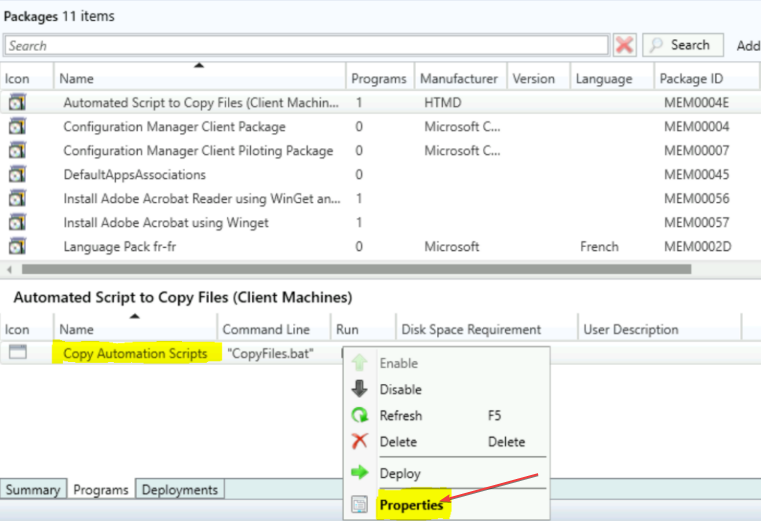
- Виберіть Максимальний час роботи потім змініть час на 60 хвилин.
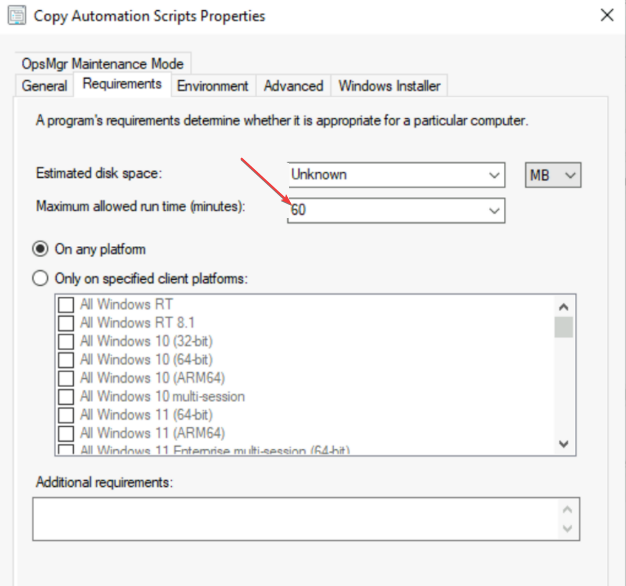
- Перезавантажте ПК і повторіть спробу інсталяції оновлення.
Збільшення часу виконання дає достатньо часу для завершення встановлення оновлення.
4. Завершити завдання для інших програм
- Клацніть правою кнопкою миші старт кнопку та виберіть Диспетчер задач з меню.
- Перейти до процеси вкладка. Виберіть програму зі списку, клацніть її правою кнопкою миші та натисніть Завершення завдання зі спадного меню.

- Перезавантажте ПК, щоб перевірити, чи помилка не зникає.
Завершення процесів на вашому комп’ютері знищить фонові дії, що впливають на оновлення програмного забезпечення. Перегляньте нашу статтю, щоб дізнатися більше ярлики для відкриття диспетчера завдань на вашому ПК.
Крім того, ви можете прочитати нашу вичерпну статтю про Помилка оновлення 0x80d02002 і способи її виправлення.
Якщо у вас виникнуть додаткові запитання чи пропозиції, залиште їх у розділі коментарів.
Все ще виникають проблеми?
СПОНСОРОВАНО
Якщо наведені вище пропозиції не допомогли вирішити вашу проблему, ваш комп’ютер може мати серйозніші проблеми з Windows. Ми пропонуємо вибрати комплексне рішення, наприклад Фортект для ефективного вирішення проблем. Після встановлення просто натисніть Переглянути та виправити кнопку, а потім натисніть Почати ремонт.


